LG jest niewątpliwie jedną z najpopularniejszych marek elektroniki. Nie oznacza to jednak, że ich produkty są bezbłędne . Z jakiegoś powodu Twój telewizor LG może mieć problemy z dostępem do Internetu, ale pokazuje, że jest połączony z Wi-Fi .
Jeśli Twój telewizor nie może uzyskać dostępu do Internetu , nie możesz przesyłać strumieniowo swoich ulubionych filmów i programów. Dlatego musisz rozwiązać ten problem, aby optymalnie wykorzystać swoje urządzenie.
Na szczęście rozwiązywanie problemów z dostępem do Internetu nie musi być trudne. Postępuj zgodnie z naszymi sprawdzonymi wskazówkami poniżej, aby szybko przywrócić połączenie.
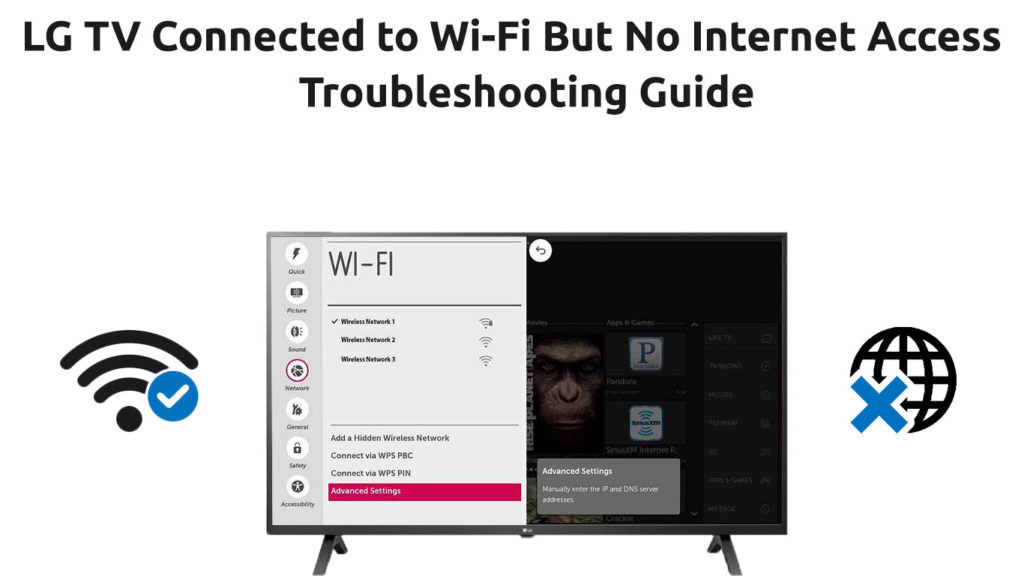
Uruchom ponownie telewizor
Jednym z najszybszych i najprostszych sposobów rozwiązywania problemów i naprawy telewizora LG, w którym nie można uzyskać dostępu do Internetu, jest jego ponowne uruchomienie.
Ponowne uruchomienie telewizora może pomóc w rozwiązaniu kilku problemów, w tym opóźnień i aplikacji, które odpowiedzieć zbyt długo. Wyczyści również pamięć podręczną i resetuje niektóre ustawienia uruchamiania, które powodują problemy z połączeniem.
Nie musisz być guru technologicznym, aby wiedzieć, jak ponownie uruchomić telewizor. Proces jest szybki i prosty. Po prostu:
- Wyłącz telewizor LG
- Poczekaj kilka minut
- Włącz telewizor LG
Alternatywnie możesz zasilać cykl telewizji i sprawdzić, czy ten hack działa. Power Cylling Twój telewizor pomoże odcenić dodatkowe ładowanie elektryczne, które mogą powodować problemy z łącznością.
- Odłącz telewizor LG bezpośrednio od gniazdka ściennego
- Naciśnij przycisk zasilania w zestawie telewizji przez co najmniej 30 sekund, aby spuścić dodatkowy ładunek resztkowy
- Poczekaj na kolejne 60 sekund
- Włącz telewizor LG i sprawdź, czy może uzyskać dostęp do Internetu
Uruchom ponownie router bezprzewodowy
Jeśli ponowne uruchomienie telewizora nie rozwiązuje problemu, problem może być spowodowany przez router bezprzewodowy lub modem.
Możesz przetestować router, łącząc inne urządzenia, takie jak smartfony lub laptopy do sieci bezprzewodowej. Jeśli żadne inne urządzenie nie jest podłączone, router jest problemem .
Uruchom ponownie router bezprzewodowy i sprawdź, czy rozwiązuje to problem. Po prostu odłącz router i poczekaj kilka minut przed podłączeniem go z powrotem.
Alternatywnie możesz zresetować router , naciskając i przytrzymując przycisk resetowania na urządzeniu przez 5 sekund przed jego zwolnieniem. Ten krok przywróci sieć do ustawień domyślnych, umożliwiając skonfigurowanie Wi-Fi na nowo.
Wyłącz filtrowanie MAC na routerze
Twój router ma ustawienia filtrowania komputerów Mac, które kontrolują przychodzący i wychodzący ruch między urządzeniami.
Jeśli filtrowanie MAC jest aktywne w router, może powodować problemy z łącznością w Internecie , blokując ruch w telewizji LG . Z tego powodu rozważ wyłączenie filtrowania MAC.
Wykonaj następujące kroki, aby wyłączyć filtrowanie MAC:
- Za pomocą laptopa lub smartfona otwórz preferowaną przeglądarkę
- Wprowadź domyślny adres IP routerów na pasku adresu, aby uzyskać dostęp do witryny administratora routerów. Najczęstsze domyślne IPS to 192.168.0.1 , 192.168.1.1 i 10.0.0.1 .
- Zaloguj się do strony zarządzania routerami
- Kliknij Advanced
- Przejdź do filtrowania MAC (lub kontroli dostępu)
- Wybierz Wyłącz filtrowanie
- Kliknij Zastosuj, aby zapisać zmiany
- Sprawdź, czy Twój telewizor LG może uzyskać dostęp do Internetu
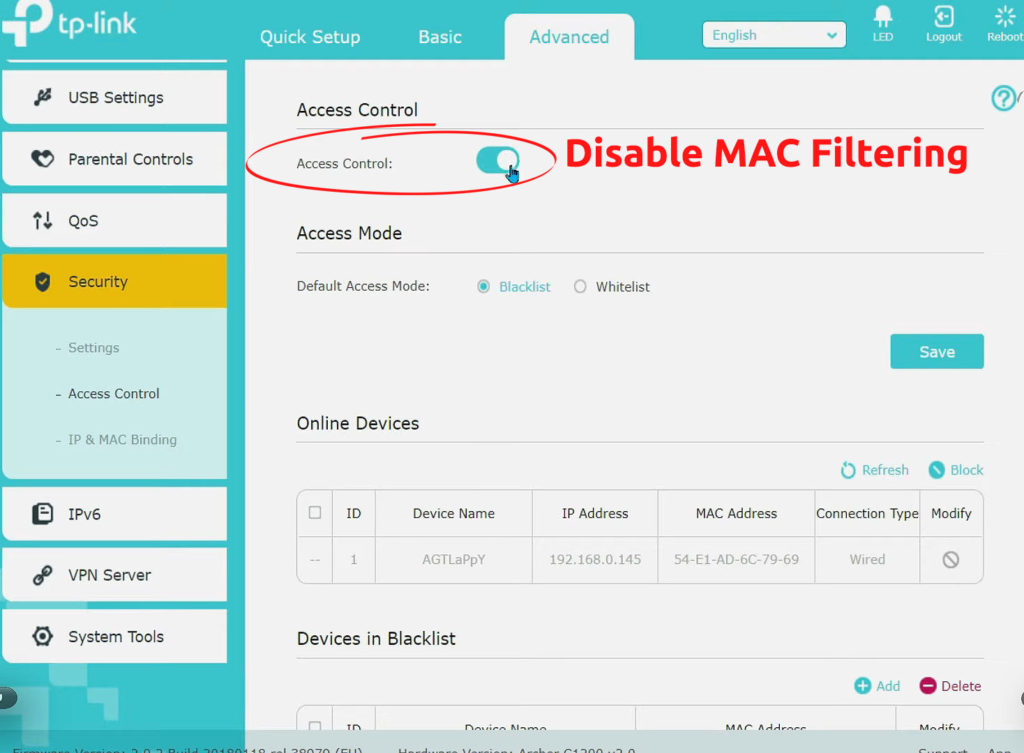
Włącz DHCP
Dynamic Host Configuration Protocol ( DHCP ) to protokół, który automatycznie przypisuje adresy IP do każdego urządzenia w sieci.
Po podłączeniu telewizora LG do sieci bezprzewodowej router przypisuje go unikalnego adresu IP do wypełnienia połączenia. Wyłączenie DHCP na routerze zapobiegnie połączeniu wszystkich urządzeń do sieci bezprzewodowej .
Upewnij się, że router jest włączony DHCP, aby umożliwić dostęp do Internetu LG. Oto kroki, jak to zrobić.
- Za pomocą laptopa lub smartfona otwórz preferowaną przeglądarkę
- Wprowadź domyślny adres IP na pasku adresu, aby uzyskać dostęp do witryny administratora routerów
- Zaloguj się do strony zarządzania routerami
- Otwórz ustawienia routera
- Znajdź sekcję DHCP
- Kliknij Włącz DHCP
- Kliknij Zapisz ustawienia, aby zastosować zmiany
- Sprawdź, czy Twój telewizor LG może uzyskać dostęp do Internetu
Jak włączyć serwer DHCP na router TP-Link
https://www.youtube.com/watch?v=i78zughp9i0
Skonfiguruj ustawienia IP
Twój telewizor LG może nie uzyskać dostępu do Internetu z powodu nieprawidłowych ustawień IP. Smart TV używają dynamicznych, a nie statycznych ustawień IP do łączenia się z Internetem. Musisz upewnić się, że tak jest w przypadku telewizora, aby jego połączenie nie pozostanie nierozwiązane.
Wykonaj następujące kroki, aby skonfigurować ustawienia IP w telewizji LG:
- Naciśnij przycisk Home na pilocie
- Kliknij ikonę Ustawienia przekładni na prawej górnej części ekranu
- Wybierz wszystkie ustawienia na dole
- Wybierz menu sieciowe na lewym panelu
- Wybierz połączenie Wi-Fi
- Przejdź do zaawansowanych ustawień Wi-Fi i wybierz Edytuj.
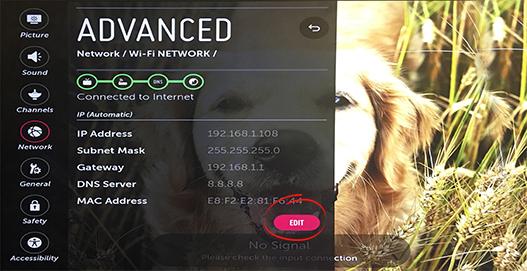
- W następnym oknie włącz ustawienie automatycznie.
Wyłącz funkcję szybkiego startu
Smart TV LG mają kilka niesamowitych funkcji wspaniałej rozrywki. Jedną z tych funkcji jest funkcja szybkiego startu.
Po aktywacji funkcji Quick Start ustawi telewizor w trybie gotowości za każdym razem, gdy się wyłączy. Po włączeniu funkcji telewizor uruchomi się szybciej po włączeniu. Nie musi przejść przez cały proces uruchamiania.
Niestety ta funkcja może powodować problemy z łącznością i uniemożliwić dostęp do telewizora do Internetu. Wyłączenie funkcji szybkiego start może pomóc przywrócić połączenie bezprzewodowe .
Musisz tylko:
- Naciśnij przycisk Ustawienia na pilocie
- Przejdź do wszystkich ustawień
- Wybierz ogólny
- Idź do szybkiego start
- Ustaw szybki początek
Jak włączyć/wyłączyć funkcję szybkiego startu w telewizji LG
Wyłącz funkcję SimpLink
Kolejną ekscytującą funkcją dostępną w LG TVS jest SimpLink. Ta funkcja pozwala kontrolować podłączone urządzenia HDMI za pomocą pilota telewizora.
Na przykład, jeśli masz odtwarzacz LG Blu-ray, możesz użyć pilota TVS do odtwarzania, wstrzymania, przesyłania i przewijania dysku.
O ile SimpLink jest świetną funkcją, może powodować problemy z łącznością. Wyłączenie tej funkcji może pomóc przywrócić połączenie.
Oto kroki:
- Naciśnij przycisk Ustawienia na pilocie
- Przejdź do wszystkich ustawień
- Wybierz ogólny
- Idź do SimpLink
- Ustaw SimpLink do wyłączenia
Jak włączyć/wyłączyć funkcję SimpLink w telewizji LG
Zmień godzinę i datę
Jeśli nie wiesz, strefa czasowa ustawiona w telewizji LG wpływa na ustawienia sieciowe . Twój inteligentny telewizor LG nie dostęp do Internetu, jeśli ustawienia czasu i daty są nieprawidłowe.
Zmiana godziny i daty może pomóc przywrócić sieć bezprzewodową. Oto kroki:
- Naciśnij przycisk Ustawienia na pilocie
- Przejdź do wszystkich ustawień
- Wybierz ogólny
- Iść na czas i datę
- Ustaw godzinę i datę zgodnie z regionem
LG TV - Ustaw godzinę i datę
Usuń załączone dyski USB
Czasami Twój telewizor LG może mieć problemy z dostępem do Internetu z powodu załączonych urządzeń USB.
Dysk twardy USB lub dysk może zakłócać ustawienia Wi-Fi i uniemożliwić dostęp do telewizora do Internetu. Odłączenie załączonych dysków USB może pomóc przywrócić sieć.
Pamiętaj, aby sprawdzić inne elementy, które mogą powodować zakłócenia, takie jak piekarniki mikrofalowe, telefony bezprzewodowe i monitory.
Podłącz kabel Ethernet
Jeśli wydaje się, że nic nie działa po wypróbowaniu wszystkich powyższych kroków, użyj kabla Ethernet, aby ustalić połączenie przewodowe . Istnieje duża szansa, że Twoja sieć bezprzewodowa wymaga dokładnego przeglądu, aby rozwiązać problem.
Wniosek
Może to być frustrujące, jeśli Twój telewizor LG nie może uzyskać dostępu do Internetu, ale jest podłączony do sieci bezprzewodowej. To po prostu oznacza, że nie będziesz przesyłać strumieniowo i oglądać swoich ulubionych filmów i programów telewizyjnych.
Na szczęście powyższe wskazówki mogą pomóc przywrócić połączenie internetowe. Wypróbuj je już dziś i daj nam znać, jak to idzie.
